
Sammanfogning av JPEG-filer innebär att två eller flera JPEG-bildfiler kombineras till en enda komposition. Denna process kan användas för olika ändamål, som att skapa fotocollage, sätta samman flerbildspresentationer eller konsolidera flera bilder till ett sammanhängande visuellt arrangemang.
Slå samman JPG till JPG Online
Sammanfoga enkelt JPG till JPG med vårt gratis onlineverktyg för sammanslagning av JPG. Kombinera flera JPG-bilder till en enda JPG i ett par steg.
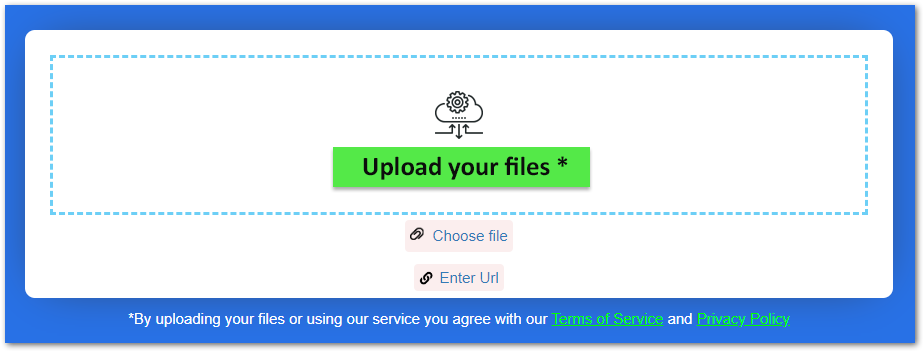
Hur man slår ihop JPG till JPG
- Ladda upp JPG-bilderna du vill slå samman.
- Välj sammanslagningsläge, dvs vertikalt, horisontellt eller rutnät.
- Välj utdataformat och börja slå samman.
- När det är klart kommer utdatafilen att vara tillgänglig för nedladdning.
Kombinera så många JPG-bilder du vill. Slå ihop skannade dokument, foton eller andra JPG-bilder till en enda fil. Generera utdata av de sammanslagna JPG-bilderna i önskat format, t.ex. JPG, PNG, PDF, DOCX, etc. Inget behov av att installera JPG till JPG sammanslagningsprogram.
Öppna helt enkelt denna 100 % gratis online JPG-fusion och slå samman JPG till JPG med hög kvalitet. JPG-bilderna du laddar upp hålls säkra och raderas från våra servrar efter 24 timmar. Därför ger vi extra säkerhet för att skydda dina filer.
Kombinera JPG till JPG - Developer’s Guide
Du kan också slå samman JPG-bilder programmatiskt med vårt fristående bibliotek eller Cloud API. Följande avsnitt ger dig en snabb översikt över hur du gör det.
Slå samman JPG-bilder i C#
Följande är stegen för att kombinera JPG-bilder i C#.
- Installera Aspose.Imaging för .NET in your application.
- Använd följande kod för att slå samman JPG-bilder.
// Create a list of images
string[] imagePaths = { "image1.jpg", "image2.jpg", "image3.jpg", "image4.jpg", "image5.png" };
// Get resulting image's size
List<Size> imageSizes = new List<Size>();
foreach (string imagePath in imagePaths)
{
using (RasterImage image = (RasterImage)Image.Load(imagePath))
{
imageSizes.Add(image.Size);
}
}
int newWidth = imageSizes.Max(size => size.Width);
int newHeight = imageSizes.Sum(size => size.Height);
// Combine images into new one
using (MemoryStream memoryStream = new MemoryStream())
{
// Create output source
StreamSource outputStreamSource = new StreamSource(memoryStream);
// Create jpeg options
JpegOptions options = new JpegOptions() { Source = outputStreamSource, Quality = 100 };
// Create output image
using (JpegImage newImage = (JpegImage)Image.Create(options, newWidth, newHeight))
{
int stitchedHeight = 0;
// Merge images
foreach (string imagePath in imagePaths)
{
using (RasterImage image = (RasterImage)Image.Load(imagePath))
{
Rectangle bounds = new Rectangle(0, stitchedHeight, image.Width, image.Height);
newImage.SaveArgb32Pixels(bounds, image.LoadArgb32Pixels(image.Bounds));
stitchedHeight += image.Height;
}
}
// Save the merged image
newImage.Save("merged-image.jpg");
}
}
Läs en detaljerad handledning om hur man slår samman JPG-bilder i C#.
Kombinera JPG-bilder i Java
Nedan följer stegen och kodexemplet för Java-utvecklare.
- Installera Aspose.Imaging för Java in your application.
- Använd följande kod för att kombinera JPG-bilder.
// List of images
String[] imagePaths = { "image.jpg", "image.jpg" };
// Output image path
String outputPath = "output-horizontal.jpg";
String tempFilePath = "temp.jpg";
// Get resulting image size
int newWidth = 0;
int newHeight = 0;
for (String imagePath : imagePaths) {
try (RasterImage image = (com.aspose.imaging.RasterImage) com.aspose.imaging.Image.load(imagePath)) {
Size size = image.getSize();
newWidth += size.getWidth();
newHeight = Math.max(newHeight, size.getHeight());
}
}
// Combine images into new one
try (JpegOptions options = new JpegOptions()) {
Source tempFileSource = new FileCreateSource(tempFilePath, true);
options.setSource(tempFileSource);
options.setQuality(100);
// Create resultant image
try (JpegImage newImage = (JpegImage) Image.create(options, newWidth, newHeight)) {
int stitchedWidth = 0;
for (String imagePath : imagePaths) {
try (RasterImage image = (RasterImage) Image.load(imagePath)) {
Rectangle bounds = new Rectangle(stitchedWidth, 0, image.getWidth(), image.getHeight());
newImage.saveArgb32Pixels(bounds, image.loadArgb32Pixels(image.getBounds()));
stitchedWidth += image.getWidth();
}
}
// Save output image
newImage.save(outputPath);
}
}
Läs hela guiden om sammanslagning av JPG-bilder i Java.
Utforska Cloud API
Du kan också utforska vårt molnbaserade bildbehandlings-API för att slå samman bilder.
Vanliga frågor
Hur slår man ihop JPG till JPG online?
Vi tillhandahåller det enklaste sättet att slå samman JPG-bilder. Ladda upp JPG-filerna, välj ett läge, välj utdataformat och påbörja sammanslagningsprocessen. När den har slagits samman kommer utdatafilen att vara tillgänglig för nedladdning.
Hur lång tid tar det att slå samman JPG till JPG?
Vår online JPG-sammanslagning är otroligt snabb och slår samman JPG-bilder på några sekunder.
Hur kan jag skapa ett JPG-fusionsverktyg?
Du kan göra det med våra fristående bibliotek eller Cloud API.
Är webbläsaren beroende av detta JPG-fusionsverktyg?
Nej, du kan använda vilken modern webbläsare som helst som Chrome, Edge, Firefox, etc.
Slutsats
I en värld där skapande och delning av digitalt innehåll har blivit en integrerad del av våra liv, har onlineverktyg för att slå samman JPG-filer visat sig vara ovärderliga. Att sömlöst kombinera flera bilder till en enda JPG effektiviserar inte bara processen utan erbjuder också ett bekvämt sätt att förbättra berättande, collage och kreativa projekt. Tack vare enkelheten och tillgängligheten av vårt onlineverktyg för sammanslagning av JPG kan användare nu enkelt skapa visuellt engagerande bilder.